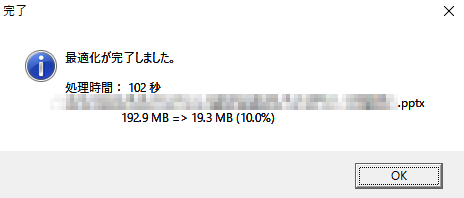
こんにちは。京野です。
最近更新をサボっていてすみません。
先日、ある方から200MBのPowerPointファイルが送られてきました。
200MBですよ?にひゃく…
それがなんと!!
10分の1の、20MBに一気に圧縮できるソフトを発見したのでご紹介します。
レッツゴー・ウンチキスト!
2月でも寒いですけど元気ですか?

2月になっても寒いですねー。
いや、久しぶりなんでちょっと雑談から入りたい気分になりまして…。
バレンタインも過ぎましたが、皆さん無事に過ごされたでしょうか。
私はあまり好きではないバレンタインですが、1年前だったか2年前にそのエントリは書いたのでその旨は今日は書かず。
そして花粉症のシーズンですよ。
私は30過ぎてから花粉症に悩まされるようになりました。
今年はまだ症状はでていません。
でも、今日はちょっと目が痒かったような…
明日あたりからくるのかなぁ…
この寒さがなくなって嬉しいなと思うと、花粉が飛ぶという…なんという…。
この時期は花粉のない国に逃げたいです。
今年は昨年より4倍飛ぶとか言われているんだって?
PowerPointファイルが大きくなる原因は写真だ
さて、余談も終わったところで、ブロードバンド時代とはいえ、PowerPointファイルが拡大してしまうのは困りものですよね。
それは主に写真を貼り付けるからで、その写真サイズが適切じゃないからなんですけどね。
適切じゃないというのは、オーバースペックなんですよね。
そこまで鮮明にする必要がなくても鮮明にしちゃうって意味で。
最近のカメラって画質がいいじゃないですか。
画質がいいってことは当然ながらそれだけファイルが重いってわけなんですけど、通常使うんだったら画質ってそんなに高くなくていいんですよね。
通常の写真として使うなら300dpiもあれば十分
通常なら230dpiくらいかしら。まぁ、300dpiあればOKですよね。
PowerPointの機能でも写真圧縮はできるが、面倒この上ない
さて、PowerPoint本来の機能を使っても、サイズ圧縮はできます。
詳しくは下記を参照ください。
http://office-powerpoint.com/powerpoint-urawaza/ppt-zip.html
できますけど、1つ1つ写真のサイズを変えないとならないので不便ですよね。
一括でやりたい。(てかofficeにその機能つけようよ…MSさん…)
昔有名だったソフトは全て消えました(か、めちゃ高い。8,000円とか)
そういうソフトがあるわけです。
昔から有名なところでは、
NXPowerLite
http://shop.oceanbridge.jp/obshop/7.1/87/
今でも売っていますが、有料です。
8,000円以上します。もう敵がいないから、高い値段で売れ続けているのでしょうか。
ここで買ってしまったら負けです。(笑)
その他、
Office最適化(フリーソフト)というソフトもDLできましたが、かなり昔のもので、現在のパワポファイルの圧縮はできませんでした。拡張子の問題かと思ってpptxからpptファイルで別に保存しましたけど、これでも不可能でした。
(なのでリンクは貼りません)
完全Office圧縮
FILEminimizer Suite
上記2つも試しましたが、いずれもリンク切れでした。
いまは作っていないのでしょうね。
最高のPowerPointサイズ圧縮のフリーソフトみつけた!
ということで、諦めかけたところに!!
ついに見つけました!!
PowerPointファイルを10分の1まで圧縮してくれました!!
そのソフトの名前は…!
OptiOpenXML
http://www.vector.co.jp/soft/dl/winnt/business/se510221.html
このソフトを動かすためには
.NET Framework 4 以上
持っていない方は先にこちらをDL&インストールしましょう。
https://www.microsoft.com/ja-jp/download/details.aspx?id=17718
OptiOpenXMLの使い方
さて、この
OptiOpenXML
「Microsoft Office 2007/2010/2013/2016以降のファイルを最適化し、ファイルサイズを縮小する」
と書かれています。まさに、それをやりたいわけです!!
まず、ベクターからダウンロードしてきます。
http://www.vector.co.jp/soft/dl/winnt/business/se510221.html
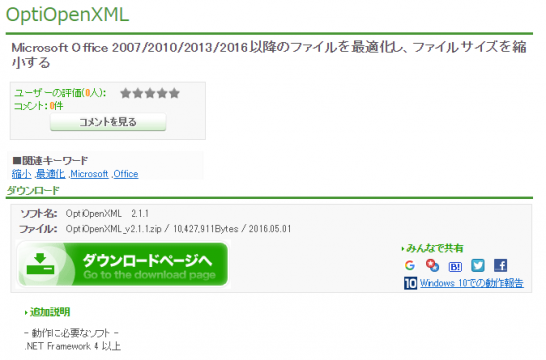
あとは解凍して実行するだけ。
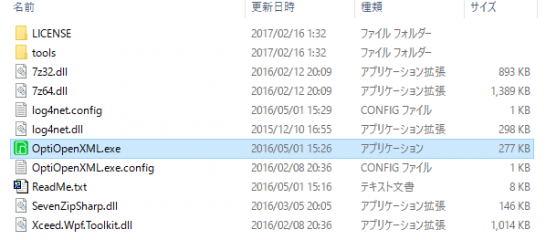
PowerPointファイルを、指定してあげます。
モザイクかかっている左上のところに、ファイル名が書かれているのですが、ここで新たなファイルを指定します。
そして、追加すると、そこに使われている画像ファイルや、参照数がどれくらいあるかとか情報がでてきます。
このファイルを1つ1つ自動的に最適化(サイズダウン)してくれるわけです。
右の「実行(画面では再実行と書かれているところ)」をクリックして圧縮が始まります。
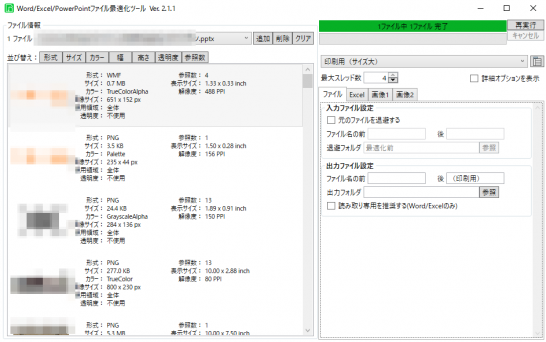
私の場合は、102秒(1分42秒)ほど待って、終了。
な、なんと!!200MBあったファイルが20MBになりました!
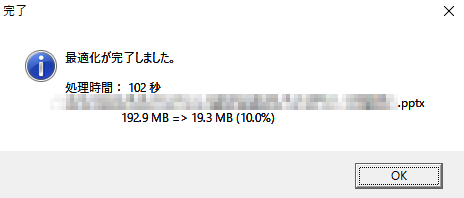
なんと圧縮したらファイルサイズが10分の1になったということです!!すごい
これ、本当にすごいです!!!
PowerPointのファイルサイズが悩んでいる人には絶対にお勧めの無料ソフトです!!
作者のしゅう様、本当にありがとうございます。
今日は、パワポのファイルサイズが大きくなってしまったときの対処法でした!
ブログランキング


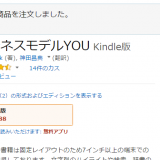
コメントを残す